Comparar proyectos en Finanzas de portafolio y Planificación del capital
Nota:
La información de este tutorial se aplica a las cuentas con el producto Finanzas de portafolio en Procore. Ponte en contacto con tu Punto de contacto de Procore para obtener más información.Objetivo
Comparar proyectos que utilizan la función Comparación de proyectos en Finanzas de portafolio y Planificación del capital.
Fondo
La herramienta Comparación de proyectos le permite comparar los costos anteriores y actuales del proyecto lado a lado. Al ver la información pasada del proyecto, puede tomar decisiones de presupuesto más informadas para proyectos futuros.
Aspectos a tener en cuenta
- Permisos de usuario requeridos:
- "Acceso completo" al proyecto o superior.
Nota: Los usuarios con "Acceso completo" solo pueden comparar los proyectos a los que tienen acceso.
- "Acceso completo" al proyecto o superior.
Pasos
- En el Tablero, haga clic en la pestaña Reportes .
- Haga clic en la pestaña Comparación de proyectos .
- Haga clic en Seleccionar proyectos para comenzar.
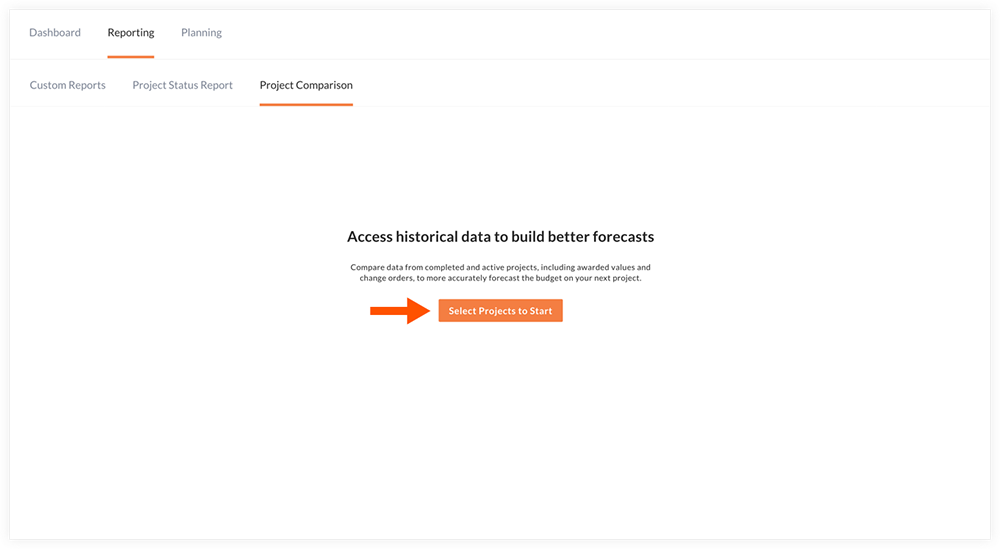
- Utilice filtros para limitar el enfoque a un mercado determinado, construcción o palabra clave del proyecto.
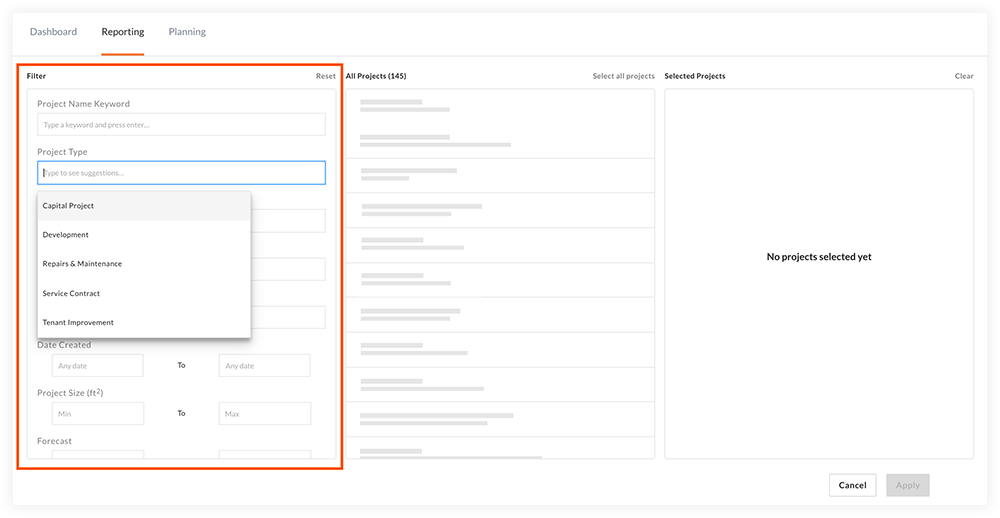
- Haga clic en un proyecto para agregarlo a la columna Proyectos seleccionados.
¡Recomendación! Seleccione proyectos anteriores y actuales que cree que proporcionaría un referencia razonable para estimar el precio de un proyecto futuro (o simplemente proyectos que desee comparar).
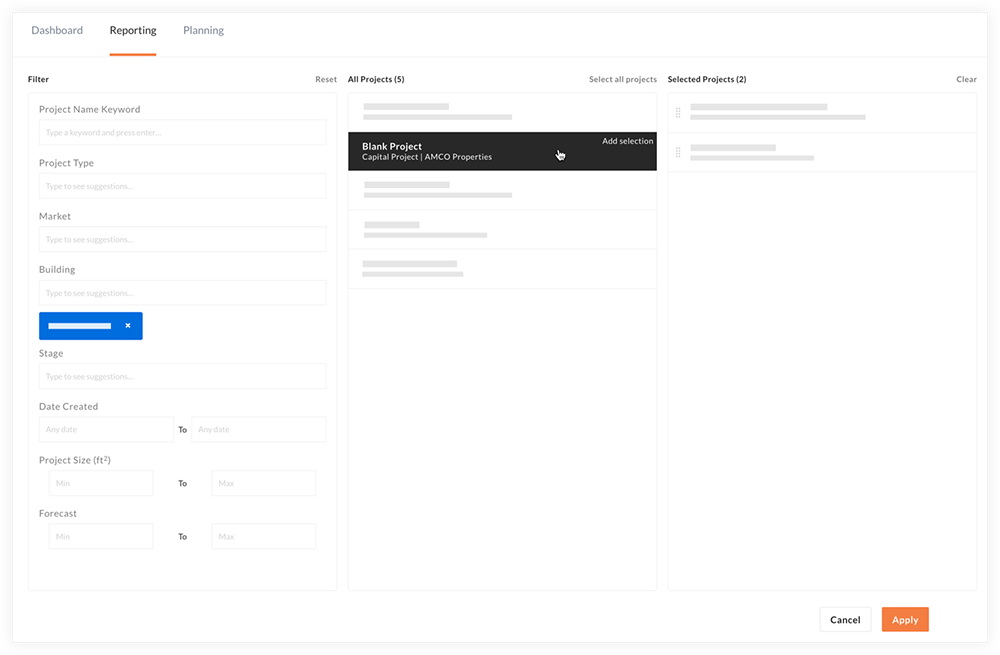
Nota: Puede reordenar los proyectos seleccionados o hacer clic en Eliminar para eliminar uno si es necesario.
- Después de seleccionar sus proyectos, haga clic en Aplicar.
Sus proyectos seleccionados se muestran en la vista de comparación para que pueda comparar los costos por pie cuadrado a nivel proyecto, nivel de ítem de costo y Programa de valor. - Opcional: los siguientes acciones también están disponibles:
Para fusionar filas en la comparación del proyecto:
Nota: Consulte Fusionar filas para una comparación de proyectos en Finanzas de portafolio y Planificación del capital para obtener más detalles.
- Haga clic en el menú desplegable Herramientas y seleccione Fusionar.
- En la columna "Seleccionar filas para fusionar", marque las casillas de verificación junto a las filas que desea combinar.
- Opcional: puede ingresar nuevos nombres para las filas fusionadas y ver esas filas fusionadas como una sola partida para compararlas en su clúster de proyectos.
- Haga clic en Fusionar.
Para guardar la comparación del proyecto:
- Haga clic en el icono de puntos suspensivos
 verticales y seleccione Guardar.
verticales y seleccione Guardar.
Para exportar la comparación del proyecto:
- Haga clic en el menú desplegable Herramientas y seleccione Exportar XLS.
Para cambiar la selección de su proyecto:
- Haga clic en Editar selección de proyecto.
- Seleccione los proyectos que desea comparar.
- Haga clic en Aplicar.
Para iniciar una nueva comparación de proyectos:
- Haga clic en el icono de puntos suspensivos
 verticales y seleccione Iniciar nuevo.
verticales y seleccione Iniciar nuevo. - Haga clic en Continuar para confirmar que desea iniciar una nueva comparación.

